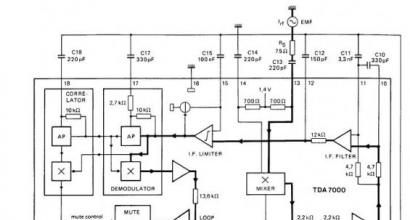Пользователи информационных систем (ИС). Настройка системы Настройка ис согласно технической документации
Пользователей ИС (информационных систем) можно разделить на несколько групп:
- случайный пользователь , взаимодействие которого с ИС не обусловлено служебными обязанностями;
- конечный пользователь (потребитель информации) - лицо или коллектив, в интересах которых работает ИС. Он работает с ИС повседневно, связан с жестко ограниченной областью деятельности и, как правило, не является программистом, например, это может быть бухгалтер, экономист, руководитель подразделения;
- коллектив специалистов (персонал ИС), включающий администратора банка данных, системного аналитика, системных и прикладных программистов.
Состав и функции персонала ИС - информационных систем:
- Администратор - это специалист (или группа специалистов), который понимает потребности конечных пользователей, работает с ними в тесном контакте и отвечает за определение, загрузку, защиту и эффективность работы банка данных. Он должен координировать процесс сбора информации, проектирования и эксплуатации БД, учитывать текущие и перспективные потребности пользователей.
- Системные программисты - это специалисты, которые занимаются разработкой и сопровождением базового математического обеспечения ЭВМ (ОС, СУБД, трансляторов, сервисных программ общего назначения).
- Прикладные программисты - это специалисты, которые разрабатывают программы для реализации запросов к БД.
- Аналитики - это специалисты, которые строит математическую модель предметной области, исходя из информационных потребностей конечных пользователей; ставит задачи для прикладных программистов. На практике персонал небольших ИС часто состоит из одного - двух специалистов, которые выполняют все перечисленные функции.
Для разных классов пользователей можно выделить несколько уровней представлений об информации в ИС, которые обусловлены потребностями различных групп пользователей и уровнем развития инструментальных средств создания ИС. Классификация по уровням позволяет разделить работу по созданию и обслуживанию ИС на относительно независимые части.
Уровни представлений об информации в информационных системах:
- Внешнее представление данных - это описание информационных потребностей конечного пользователя и прикладного программиста. Связь между этими двумя видами внешнего представления осуществляет аналитик;
- Концептуальное представление данных - отображение знаний обо всей предметной области ИС. Это наиболее полное представление, отражающее смысл информации, оно может быть только одно и не должно содержать противоречий и двусмысленностей. Концептуальное представление - это сумма всех внешних представлений, которое учитывает перспективы развития ИС, знания о методах обработки информации, знания о структуре самой ИС и др. Существует две формы концептуального представления информации:
- инфологическая (информационно-логическая) модель, которая не привязана к конкретной реализации и ориентирована на пользователя;
- даталогическая модель, которая учитывает требования конкретной СУБД.
- Внутреннее (физическое) представление - это организация данных на физическом носителе информации. Этот уровень характеризует представления системных программистов и практически используется только тогда, когда СУБД не обеспечивает требуемого быстродействия или специфического режима обработки данных.
Методы разработки ИС: при традиционном подходе сначала выявлялись информационные потоки на предприятии, а затем к этой структуре привязывалась ИС, повторяя и закрепляя тем самым недостатки организации бизнеса. В конце прошлого века бурно обсуждалась идея бизнес - реинжиниринга, предложенная М. Хаммером. Она состоит в том, что для получения существенного эффекта от ИС необходимо одновременно с разработкой ИС пересмотреть и бизнес-процессы, удалив и упростив некоторые из них.
Система «Галактика» тиражно-заказной продукт. Этап настройки является обязательным при вводе системы в эксплуатацию, модуль Настройка входит в любой комплект поставки. В процессе настройки выполняется первичное заполнение основных каталогов, классификаторов и справочников, которые составляют единую информационную базу и используются всеми модулями системы. Дальнейшее пополнение классификаторов происходит в процессе оперативной работы.
Параметры общесистемной настройки позволяют выбрать из поставляемых с системой алгоритмов выполнения различных функций те, которые максимально соответствуют специфике данного предприятия. Параметры настройки пользователя определяют особенности работы конкретного пользователя. Часть из них, касающаяся прав доступа к документам и возможностей их редактирования, устанавливается только администратором системы.
Важным элементом подготовки системы к работе является настройка аналитик. Аналитики используются как традиционным образом для задания разрезов по счетам бухгалтерского учета и статьям бюджетов, так и для создания шаблонов описаний материальных ценностей с последующим уточнением свойств конкретной материальной ценности, отображения дополнительных полей в документах и др.
Кроме того, большинство модулей имеет собственный блок настройки. В него, в частности, включены функции настройки универсальных иерархических отчетов (Управление снабжением, Управление сбытом, Складской учет), типовых хозяйственных операций (Хозоперации), формата входящих и исходящих документов (Обмен бизнес-документами) и т.д. Наибольшие возможности по настройке системы предоставляются в модулях контура Управления производством, которые позволяют конструировать внешний вид документов и создать алгоритмы расчетов с учетом специфики конкретного предприятия.
К настроечным функциям можно отнести также разграничение прав доступа пользователей и настройку корпоративного межофисного обмена данными, если у организации есть удаленные подразделения. Эти функции выполняются с помощью специальных модулей Права доступа и Репликация данных, входящих в контур Системного администрирования.
Информационная система руководителя
Для принятия правильных решений в процессе ведения хозяйственной деятельности руководители разных уровней должны владеть информацией. Информация может быть любой: плановой, технологической, учетной, аналитической, но основные требования к ней - своевременность и достоверность. Задача модуля Руководитель - сформировать необходимую информацию о хозяйственной деятельности в требуемом разрезе, наглядно, в динамике, с предварительным анализом.
Хозяйственная деятельность предприятия характеризуется определенными показателями (детальными и агрегированными). На основе экономической целесообразности выполняется объединение показателей в логические группы, например, средства производства, предметы труда, персонал, производственный процесс, финансы, продукция. При отображении информации применяется принцип «светофора»: значения показателей, попадающие в определенные деления шкалы оценок (отлично/хорошо/удовлетворительно/плохо/опасно/ очень опасно), выделяются соответствующим цветом.
Модуль Руководитель предназначен для контроля и управления деятельностью предприятия и включает следующие функциональные возможности (Рис. 3):
формирование целей и задач руководителя на языке агрегированных показателей;
получение агрегированных показателей хозяйственной деятельности предприятия и передача их на уровень руководителя;
совмещение показателей со шкалой оценок, расчет отклонений фактических значений от плановых;
отображение показателей с любой степенью детализации наиболее наглядным и удобным способом (график, отчет, модель, числовые данные);
отслеживание агрегированных показателей на предмет критических отклонений и варианты действий для регулирования критических состояний.
Рис. 4. Схема реализации модуля Руководитель
Показатели рассчитываются на основании информации из общей базы данных системы Галактика, наполнение которой происходит при функционировании различных модулей, например, Финансово-расчетные операции (ФРО), Управление сбытом, Производственное планирование и т.д. Кроме того, их можно импортировать из внешних систем или ввести вручную. Рассчитанные агрегированные показатели сохраняются в архиве. «Пороговые» значения вводятся в модуле Руководитель и представляют собой базу нормативно-справочной информации данного модуля.
Модуль Руководитель предусматривает различные способы представления информации:
Получение отчета по выбранному показателю.
Построение графика текущего состояния или трендового анализа.
Вывод значений показателей в натуральном и/или стоимостном выражении, в процентах, в виде коэффициента.
Расчет отклонений фактических значений показателей от плановых.
Построение и обработка математической модели для оценки поведения системы и выбора стратегии, обеспечивающей ее наиболее эффективное функционирование.
На практике каждый руководитель отслеживает свой набор показателей. Это определяется и внешним окружением предприятия (начиная со страны, где оно находится), и его спецификой, и тем, какие показатели руководитель считает наиболее важными. Поэтому информационная система для управления предприятием должна быть индивидуальной, опирающейся на потребности и методы управления данного руководителя. Для обеспечения необходимой гибкости при реализации данного модуля применен подход интеграции с другими прикладными системами.
Модуль Руководитель включает в себя инструментальные средства для определения необходимых показателей, аналитических признаков и формул для расчета. Предоставляется механизм формирования запросов для выбора из базы данных необходимой для расчета показателей информации. Кроме того, в процессе внедрения выполняется настройка визуального представления информации с учетом используемого состава показателей, а также круга задач и пристрастий конкретного руководителя.
В типовой конфигурации заложены средства и механизмы, которые ограничивают доступ пользователей к информации. С одной стороны, это обеспечит определенную степень информационной безопасности предприятия, а с другой стороны - облегчает работу пользователям информационной системы. Такие механизмы весьма широки и выработаны, к тому же построены они одновременно и на механизмах прикладного решения и на системных возможностях технологической платформы "1С:Предприятие 8". Это сочетание средств дозволяет обеспечить очень гибкое управление доступом пользователей к информации. Вопросами ограничения прав пользователей при развертывании информационной системы, как правило, занимаются специалисты-внедренцы или IT-специалисты. Со временем всегда имеется возможность изменения определенных на этапе развертывания системы настроек.
Условно говоря, доступ пользователей к информации ограничивается двумя базовыми механизмами платформы:
ролями пользователей,
интерфейсами.
В первом случае с ролями пользователей, говориться о реальной защите, когда к какой-нибудь информации доступ конкретных пользователей или групп пользователей ограничивается очевидным образом. В случае с защитой использования информации механизма интерфейсов, говориться о неявной защите - пользователь не видит некоторых справочников или документов в своем интерфейсе, а к другим интерфейсам у него доступа нет. В типовом решении последняя возможность не применяется - всякий пользователь может включить любой интерфейс, так как заранее неизвестно какие функции будет выполнять конкретный пользователь на конкретном предприятии. Если же ролевая структура предприятия определена, та этот вариант является наиболее "дешевым" с точки зрения реализации и понятным с позиции использования.
Пользователи являются краеугольным элементом всякой информационной системы. В том случае, если они эффективно используют функциональность прикладного решения и заложенные в нем возможности - можно сказать об успешности внедрения и эффективности информационной системы. Когда имеется то или иное недопонимания пользователями функциональных возможностей прикладного решения или общего негативного отношения к процессу его внедрения, то тогда высока вероятность того, что вложенные в информационную систему инвестиции будут неэффективными. Поэтому, при внедрении нужно грамотно выстроить взращивание и включение в работу пользователей будущей информационной системы.
Давайте рассмотрим программные механизмы, которые позволяют описывать и управлять параметрами пользователей в информационной системе.
Список пользователей
Формирование списка пользователей (см.рис. 1) информационной системы можно осуществлять двумя способами. Рассмотрим "традиционный", который осуществляется в два этапа:
вначале в режиме "Конфигуратор" (меню " Администрирование - Пользователи").
затем в режиме "1С:Предприятие" описываются параметры определенных на предыдущем этапе записей.
Рис.1. Пользователи
Такое разделение процесса определения пользователя в информационной системе объясняется тем, что:
доступ в информационную базу обязан иметь только явно определенные администратором системы пользователи,
настройку части параметров можно описать лишь значениями самой информационной базы (например, все значения по умолчанию).
Так как описанный сценарий определения пользователей великоват, то для удобства администрирования в режиме "1С:Предприятие" предусмотрен дополнительный механизм редактирования учетных записей пользователей (см.рис. 2). Благодаря ему можно описать все параметры пользователя в одном месте.
Рис.2. Параметры пользователя
Пользователю, возможно, назначить одновременно несколько ролей. Кроме назначения ролей тут определяется:
полное имя пользователя,
пароль, который используется для получения доступа к информационной системе,
основной интерфейс, какой будет использоваться для данного пользователя, когда он будет запускать систему в режиме "1С:Предприятие",
язык конфигурации.
После того как создаться новый пользователь в режиме "Конфигуратор" и запуститься система в режиме "1С:Предприятие" от имени этого пользователя, информация о пользователе автоматически будет занесена в справочник "Пользователи" информационной базы, про что будет сформировано соответствующее сообщение. Список пользователей можно соединять в группы, так как анализируемый справочник поддерживает иерархию. К примеру, можно создать такие группы пользователей: кассиры, бухгалтеры , администратор. Правда, права на подобные действия имеют только те пользователи, какие выполняют административные функции. Доступ к списку выполняется через меню "Сервис - Пользователи - Список пользователей", а к настройке параметров текущего пользователя осуществляется через меню "Сервис - Настройки пользователя".
Код элементов справочника "Пользователи" является текстовым. В качестве смысла кода вносится "Имя пользователя", какое назначено данному пользователю в Конфигураторе в списке пользователей системы. Когда вы входите в систему, конфигурация устанавливает пользователя, какой работает с системой, по совпадению имени этого пользователя в Конфигураторе и его имени в справочнике "Пользователи".
Важно!!!
Не нужно задавать имя пользователя более чем 50 символов, при его изменении в режиме конфигуратора, так как распознание пользователей в справочнике "Пользователи" вне зависимости от этого будет отображаться только по первым 50 символам его имени.
В том случае, когда создание списка пользователей в режиме "Конфигуратор" было проигнорировано, все пользователи информационной базы распознаются одним элементом справочника: "НеАвторизован". К тому же благодаря возможностям платформы "1С:Предприятие 8" системного конфликта при обращении к одной и той же информационной базе не одного, а нескольких пользователей с такой идентификацией не произойдет. Вследствие чего невозможно ограничить доступ к информации, а также настройку индивидуальных параметров пользователей, и фискальный контроль действий пользователей в ИБ.
В реквизите "Физическое лицо" указывается связь между элементами справочников "Пользователи" и " Физические лица ". Можно оставлять этот реквизит незаполненным. Таким образом, список пользователей системы и список физических лиц предприятия могут быть разнообразными.
Настройки пользователей
Настройки пользователей разрешают осуществлять управление поведением прикладного решения выходя из того какую роль описываемый пользователь исполняет на предприятии. Нужно понимать, что установленные в настройках пользователя параметры могут сильно менять поведение стандартных механизмов и их реквизитов.
В элементах справочника "Пользователи" на закладке "Настройка" (см.рис. 3) назначаются личные настройки текущего пользователя . Рекомендуется сразу установить эти настройки, так как именно они в основном обусловливают поведение системы для любого пользователя:
параметры из группы "Встроенный почтовый клиент" управляют поведением почтового клиента для конкретного пользователя. Почтовый клиент, встроенный в прикладное решение, есть альтернативой наружным программам, которые работают с почтой (МS Оиtlоок, Тhе Ваt);
параметры из группы "Основные значения для подстановки в документы и справочники" дают возможность подстановки соответственных значений в однотипные реквизиты справочников, документов, отчетов и обработок прикладного решения. Если умно использовать этот механизм, то очень сильно уменьшается время, которое тратят пользователи на роботу с объектами информационной системы, выключаются многие виды ошибок ввода. Устанавливать значения параметров в этой группе лучше после того, как будут заполнены надлежащие справочники;
параметры из группы "Панель функций" осуществляют управление поведением сервисного механизма "Панель функций", благодаря которому можно выполнять скорую навигацию по областям информационной системы и получать контекстную справку. Этот механизм полезен при начале работы ;
прочие настройки несут управление поведением системы в степени конкретно определенных ее элементов. К примеру, при включении контроля корреспонденции счетов проводки , которые вводятся ручной операцией, будут сравниваться с данными регистра сведений "Корректные корреспонденции счетов бухгалтерского учета", что не слабо ограничит возможности конкретного пользователя. Но параллельно у второго пользователя информационная система будет вести себя по-другому (описываемый флаг выключен).

Рис.3. Настройки пользователя
На закладке "Контактная информация" включается информация о контактных данных пользователя - адрес, адрес электронной почты, телефон. Эта функциональность универсальна, то есть абсолютно так же, совершается накопление контактной информации и о контрагентах предприятия и о физических лицах.
Нас находят: fb me , настройка информационной системы под конкретного пользователя , настройка параметров учебных записей пользователей, Користувачі: керування списком і настроюваннями Обмеження доступу до інформації Інтерфейси, как ограничить права к справочникам пользователей в бухгалтерии 8 2, настройка системы под конкретного пользователя 1с, система дает пользователям, 1с предприятие ограничить доступ к конфигуратору, Управление списками пользователей 1С 8 2, Управление Параметрами Информационной Базы
Раздел Настройка пользователей и прав содержит настройки групп доступа, администрирования пользователей, позволяет управлять пользовательскими настройками. Подсистема пользователей в системе полностью реализована при помощи стандартных подсистем «1С: Предприятия». В документации подробно рассмотрены следующие справочники: Пользователи , Группы доступа , Профили групп доступа . Остальные настройки полностью описаны в документации на сайте http://its.1c.ru/ .
Установка флага Группы пользователей позволяет объединять пользователей системы в группы.
Установка флага позволяет гибко настраивать права и ограничения доступа к справочникам, документам и другим данным программы.
Установка флага Разрешить доступ внешним пользователям предоставляет удаленный доступ партнерам к программе. При установке этого флага становится недоступной функция Показывать в списке выбора – пользователи системы при входе в программу не отображаются в списке выбора.
Пользователи
В справочнике Пользователи ведется учет пользователей, которые работают с программой. Каждая запись в справочнике соответствует одной учетной записи пользователя информационной базы.
Права доступа пользователя определяются группами доступа , в которые он включен. Каждая группа доступа, в свою очередь, содержит ссылку на элемент справочника Профиль групп доступа . Роли определенные в группе доступа полностью зависят от указанного в ней профиля.
Список пользователей можно разбивать на группы, что позволяет их объединять, например, по рабочим сменам, территориальным подразделениям и т. д.
Для создания нового пользователя необходимо указать его Полное имя и заполнить реквизиты.
Установка флага Показывать в списке выбора позволяет отображать пользователя системы в списке выбора при входе в программу.
Если пользователь не является действующим пользователем системы (например, уволен, был создан по ошибке и т.д.), но на него ссылаются объекты системы, то такого пользователя невозможно удалить из информационной базы. Для того чтобы скрывать таких пользователей в списках выбора, необходимо установить флаг Недействителен .
Физическое лицо – при необходимости указывается запись в справочнике Физические лица , соответствующая создаваемому пользователю.
Установка флага Вход в программу разрешен , разрешает пользователю вход в программу.
Во вкладке Главное указывается информация по аутентификации пользователя в системе.
Имя (для входа) – указывается имя, которое будет отображаться в списке выбора при входе в программу.
Установка флага Аутентификация 1С:Предприятия определяет способ входа в программу с помощью имени и пароля, указанного для пользователя 1С:Предприятия.
При нажатии на кнопку Установить пароль есть возможность указать пароль.
При нажатии на кнопку Создать пароль , пароль генерируется автоматически.
При установке флага Потребовать установку пароля при входе , пользователь самостоятельно установит пароль при первом входе в программу.
При установке флага Пользователю запрещено изменять пароль , пользователь не сможет самостоятельно изменять пароль.
Установка флага Аутентификация по протоколу OpenID определяет способ входа в программу с помощью имени, указанного для пользователя 1С:Предприятия, которое передается службе аутентификации по протоколу OpenID. Этот способ используется только при подключении через веб-сервер.
Установка флага Аутентификация операционной системы определяет способ входа в программу с помощью имени и пароля, указанного для пользователя операционной системы, связанного с пользователем 1С:Предприятия.
Режим запуска – указывается режим запуска приложения.
Во вкладке Адреса, телефоны указываются контактная информация пользователя.
Email – указывается адрес электронной почты пользователя.
Телефон – указывается контактный номер телефона пользователя.
Во вкладке УАВ указывается основной пункт отправления, контрагент, которому принадлежит пользователь, договор с агентом по продаже, если пользователь является агентом по продаже билетов, и основная касса ККМ.
Основной пункт отправления – указывается пункт отправления, который будет установлен для пользователя по умолчанию, например в РМК .
Контрагент – указывается контрагент, которому принадлежит пользователь.
Договор с агентом по продаже – указывается договор, если пользователь является агентом по продаже билетов .
Основная касса ККМ – указывается касса ККМ , котрая будет использоваться по умолчанию.
Установка флага Вести лог вызова функций веб-сервиса продаж включает запись журнала вызова функций веб-сервиса. Актуально для внешних пользователей и для разбора проблемных ситуаций.
Во вкладке комментарии указывается дополнительная информация по пользователю.
При переходе по ссылке командной панели Права доступа , есть возможность включить/исключить текущего пользователя в группы доступа , также изменять группы доступа и просматривать список ролей, которые назначены пользователю.
Группы доступа
В справочнике Группы доступа осуществляется групповая настройка прав доступа пользователей. По умолчанию в системе определена группа доступа Администраторы . Группа доступа определяет совокупность действий с данными информационной базы, которые могут выполнять участники этой группы. Как правило, группы соответствуют различным должностным обязанностям (или видам деятельности) пользователей системы. Пользователь может входить одновременно в одну или несколько групп доступа, которые в совокупности образуют его персональные настройки прав доступа.
Группы доступа можно объединять в группы (папки) для удобства.
Для создания группы доступа необходимо определить ее Наименование и заполнить реквизиты.
Группа (папка) – указывается группа, в которую входит текущая группа доступа.
Профиль – указывается шаблон прав доступа пользователей , определяет разрешенные действия (роли). Группа доступа всегда связана с одним из имеющихся профилей групп доступа, которые, как правило, объединяют в себе несколько ролей конфигурации. При включении пользователя в группу доступа ему назначаются все роли, заданные в профиле группы доступа.
Группа доступа Кассиры связана с профилем Кассир, в состав которого входят роли для осуществления продаж билетов и услуг автовокзала. Эти роли назначаются всем кассирам, перечисленным в группе доступа Кассиры.
Во вкладке Участники указываются пользователи, которые входят в текущую группу доступа.
Во вкладке Ограничения доступа настраиваются виды доступа, которые определяются ограничениями профиля группы доступа, например, разрешенные виды бронирования.
Для настройки ограничений в табличную часть формы необходимо добавить разрешенные значения видов доступа.
Эта настройка доступна, если установлен флаг Ограничивать доступ на уровне записей в разделе Администрирование – Настройки пользователей и прав .
Во вкладке Описание указывается дополнительная информация о группе доступа.
Профили групп доступа
Справочник Профили групп доступа используется для назначения прав группе пользователей, при этом профиль содержит информацию о доступных участникам этой группы ролях и видах доступа. По умолчанию определены основные профили, которые используются в системе.
Показать – указывается фильтрация списка: Все профили , Поставляемые , Непоставляемые , Устаревшие .
Назначение – указывается фильтрация списка по назначению: пользователи или внешние пользователи.
Профили групп доступа можно объединять в группы (папки) для удобства.
В системе по умолчанию определены следующие профили:
Администратор – предопределенный профиль с ролью Полные права ;
Администратор данных – профиль, обладающий всеми правами, кроме административных функций, например, добавление пользователей, запуск конфигуратора и т. д.;
Бухгалтер – предопределенный профиль, предназначенный для контроля ведения бухгалтерского учета в системе, например, проверка сумм посадойной ведомости, формирование отчетов по перевозкам и т. д.;
– профиль, предназначенный для осуществления настройки синхронизации данных, например, с программой 1С:Бухгалтерия;
Специалист по организации перевозок – предопределенный профиль, предназначенный для формирования расписания, работы с перевозчиками;
Справочная – предопределенный профиль, обладает ролями определенными для кассира, без права использования оборудования;
Старший специалист по организации перевозок – предопределенный профиль, предназначенный для формирования расписания, работы с перевозчиками, создания условий работы с перевозчиками, агентами агентами по продаже билетов.
Для создания профиля необходимо определить его Наименование и заполнить реквизиты.
Группа (папка) – указывается группа, в которую входит текущий профиль группы доступа.
Назначение – указывается назначение профиля: пользователи, внешние пользователи.
Во вкладке Разрешенные действия (роли) необходимо отметить роли, которые будут доступны пользователям с текущим профилем.
Во вкладке Описание указывается текстовое описание создаваемого профиля групп доступа.
Пользовательский интерфейс - совокупность команд главного меню и панелей инструментов, настроенных на работу с конкретными объектами данных - документами, справочниками, журналами и т.д.
Главное окно можно разделить на следующие участки: заголовок, меню, панель инструментов, рабочее поле и помощь пользователям.
Заголовок - это самая верхняя строка окна. В заголовке главного окна программа обычно показывает название базы данных, например "1С: Предприятие. ИНКОМ ПЛЮС".
Главное меню - это сводка команд. Таких команд в программе несколько десятков, поэтому их принято объединять в группу.
Меню включает в себя следующие пункты: "Файл", "Правка", "Операции", Банк", "Касса", "Покупка", "Продажа", "Склад", "Производство", "ОС", "НМА", "Зарплата", "Кадры", "Отчеты", "Предприятие", "Сервис", "Окна", "Справка". Каждый пункт меню соответствует определенному участку учета.
· "Справка" - это группа команд по вызову на экран компьютера справочных сведений по работе с конфигурацией.
· "Предприятие" - позволяет обратиться к справочникам, обработкам, настройкам.
· "Отчеты" - предназначены для получения результативной информации. Информация представляется в удобном для просмотра и анализа виде. Отчеты подразделяются на стандартные, специализированные и регламентированные.
· "Покупка", "Продажа", "Банк", "Касса", "ОС", "НМА", "Зарплата", "Кадры", "Производство", "Склад" - это группы команд по работе с документами, справочниками, отчетами, обработками определенного участка бухгалтерского и налогового учета.
Если навести курсор мыши на какой-либо пункт главного меню, то конфигурация откроет подменю этого пункта.
В группе команд по работе с документами ("Покупка", "Склад", "Банк", "ОС", "НМА", "Зарплата", "Кадры") присутствуют справочники. В программе справочники находятся в конце списка выпадающего пункта главного меню.
В конфигурации "Бухгалтерия предприятия" справочники присутствуют только в тех группах команд, где они нужны.
Под строкой меню главного окна программы располагается панель инструментов.
Панель инструментов - это значки, пиктограммы, инструментальные кнопки, которые служат для выполнения наиболее часто используемых команд.
Подсказка - небольшая строчка с поясняющим текстом.
Оставшееся пространство главного окна, расположенное ниже панели инструментов, называется рабочим столом (полем) программы.
Рабочий стол может быть занят панелью функций.
Панель функций позволяет увидеть последовательность действий, бизнес-процессы. Панель функций разбита на участки учета: «Начало работы», «Предприятие», «Банк», «Касса», «Покупка», «Продажа», «Склад», «Производство», «ОС», «НМА», «Зарплата» и «Кадры». Такое деление Панели функций сделано в конфигурации для того, чтобы ограничить видимость определенных разделов учета тем или иным пользователям. Кроме того, находясь на нужной закладке Панели функций, бухгалтер может открывать только те справочники, документы, журналы, обработки и отчеты, которые присущи конкретному разделу учета. Каждая закладка Панели функций показывает схематично последовательность работы в этом разделе. При повторном открытии Панель функции открывается на той же закладке, на которой была закончена работа. Панель функций можно настраивать. Если пользователю нет нужды видеть какие-то закладки, то их можно убрать при помощи кнопки «Настройка».
Панель функций, также, включает в себя закладки «Монитор» и «Руководителю», которые будут полезны бухгалтеру для подготовки сведений для планерок и совещаний, а руководителю – для анализа деятельности предприятия.
В «1С:Предприятии» пользователь работает с системой окон. Существует два вида окон: основные и вспомогательные.
Основное окно приложения предназначено для навигации по приложению и вызова различных команд, а вспомогательное окно – для работы с конкретными объектами информационной базы (например, с документами или элементами списков), построения отчетов или выполнения обработки данных.
По умолчанию каждое окно появляется на панели задач и в переключателе окон по нажатию клавиш Alt + Tab. Между окнами одного сеанса можно переключаться с помощью клавиш Ctrl + Tab.
Как только мы начнем работать в программе, она будет открывать новые окна и располагать их на своем рабочем столе. В результате на рабочем поле главного окна появятся несколько окон. Новые окна имеют более низкий ранг относительно главного окна программы. В операционной системе они называются операционными (подчиненными) окнами. Подчиненное окно можно свернуть, то есть уменьшить до размера заголовка, уронив его при этом вниз рабочего стола главного окна. Подчиненное окно можно развернуть, только уже не во весь экран компьютера, а на весь рабочий стол главного окна. То окно, что находится поверх всех остальных окон, является активным окном. Если нужно сделать активным то окно, которое сейчас не видно на экране, воспользоваться главным меню "Окна". Если нужно сразу закрыть все окна, то нужно воспользоваться пунктом главного меню "Окна/Закрыть все".
В системе «1С:Предпритятие» существует возможность создания списка пользователей, которым разрешена работа с системой. Этот список будет использоваться для авторизации пользователя при входе в систему. Следует обратить внимание, что список пользователей не является частью конфигурации: он создается отдельно в конкретной организации, в которой используется система.
Для каждого пользователя может быть установлен пароль на вход в систему.
В системе должен быть хотя бы один пользователь, который обладает административными правами и допускает аутентификацию средствами «1С:Предприятия».
Для каждого пользователя на закладке «Настройки» можно указать значения, которые будут подставляться в документы по умолчанию.
В списке пользователей назначается роль, основной интерфейс и рабочий язык конкретному пользователю в пользовательском режиме.
Роль – это описание полномочий различных категорий пользователей на доступ к информации, обрабатываемой системой.
Список пользователей можно задавать как в режиме конфигуратор, так и в пользовательском режиме.
В пользовательском режиме, кроме того задаются настройки пользователя:
Основные значения для подстановки,
Панель функций;
Запрашивать вид операции при вводе нового документа;
Контроль корреспонденции счетов;
Не использовать помощника приема на работу;
Основная дата начала отчетов;
В журнале регистрации сохраняются сведения о действиях пользователей по изменениям в информационной базе данных, как в режиме конфигурирования, так и в режиме «1С:Предприятие» (меню «Сервис/Журнал регистрации»).
В конфигурации есть возможность просмотреть список активных пользователей (меню «Сервис/Активные пользователи»).
Список активных пользователей содержит список пользователей, подключенных в настоящий момент к информационной базе.